
Content
- etapes
- Mètode 1 Captura tota la pantalla
- Mètode 2 Captura una part de la pantalla
- Mètode 3 Captura una finestra
- Mètode 4 Desa una captura al porta-retalls
- Mètode 5 Captura amb Vista prèvia
Tant si s’utilitza una imatge divertida com si es parla d’un problema amb un assistent tècnic, saber fer una captura de pantalla a l’ordinador és molt pràctic. Afortunadament, fer una captura de pantalla a Mac OS X és extremadament senzill. Només heu d'aprendre a utilitzar les ordres que us permetran fer-ho des del vostre Mac o MacBook.
etapes
Mètode 1 Captura tota la pantalla
- Prem sobre comandament + canvi i 3. Sentireu un so de càmera petita. Aquesta és la captura de pantalla més senzilla: gravaràs tota la pantalla que veus en aquell moment.
-
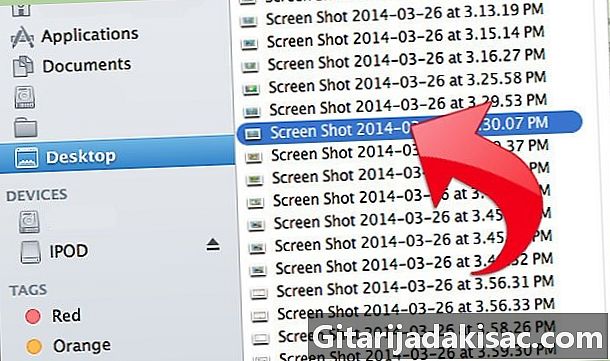
Localitza la captura de pantalla. La trobareu al taulell anomenat
Captura de pantalla , en forma de fitxer amb l’extensió .png.
Mètode 2 Captura una part de la pantalla
-

Prem sobre comandament + canvi i 4. El cursor es convertirà en un petit objectiu amb coordenades de píxels des de la cantonada inferior esquerra. -
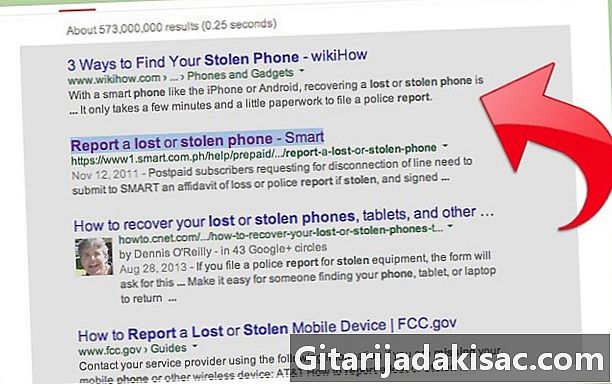
Feu clic i manteniu premut el ratolí o el ratolí tàctil. Seleccioneu un rectangle de l'àrea que vulgueu capturar. Podeu prémer la tecla Esc per sortir del mode de captura de pantalla sense fer-ho. -

Alliberament per capturar. També hi sentireu un petit so de càmera.
Mètode 3 Captura una finestra
-

Prem sobre comandament + canvi i 4 llavors espai. El cursor es convertirà llavors en una càmera petita. La finestra que sobrevoleu amb el cursor apareixerà en blau. -
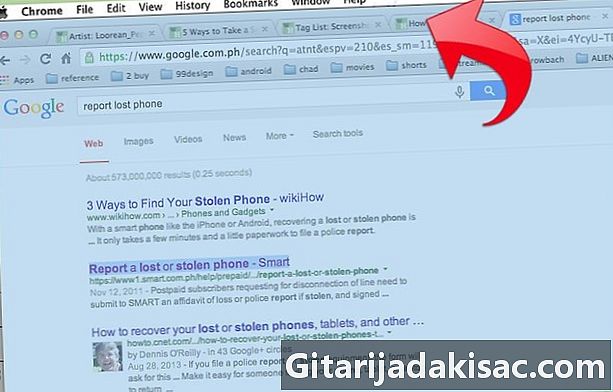
Situeu el cursor a la finestra que voleu capturar. Per trobar la finestra adequada, podeu fer cerques a les aplicacions obertes prement comandament + llengüeta o F3 per veure totes les aplicacions obertes premsa Esc renunciar. -
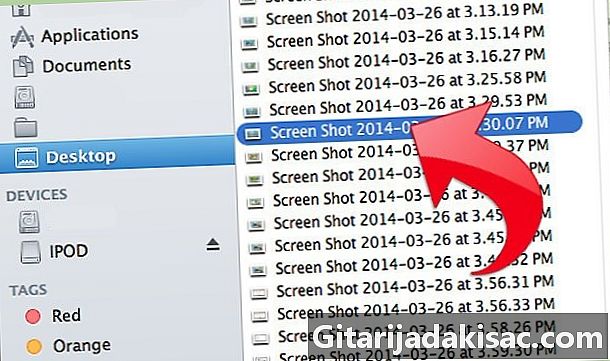
Feu clic a la finestra que vulgueu. Aleshores, el trobareu a l'escriptori.
Mètode 4 Desa una captura al porta-retalls
-

premsa control a continuació, una de les tres combinacions anteriors. D’aquesta manera, es desa la captura de pantalla al porta-retalls en lloc de posar-la a l’escriptori. -

A continuació, enganxeu el contingut del porta-retalls. Enganxeu-lo a qualsevol document o al programari d'edició de fotografies prement comandament + V o fent clic enganxar al menú "Edita" del programa on el voleu posar.
Mètode 5 Captura amb Vista prèvia
-
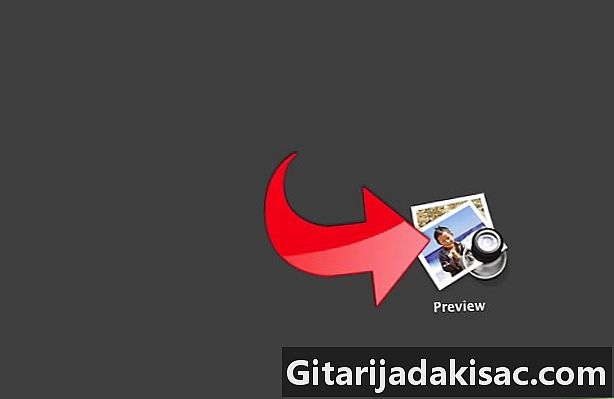
obert estudi. El trobareu a la carpeta Aplicacions del cercadori feu doble clic per obrir-lo. -
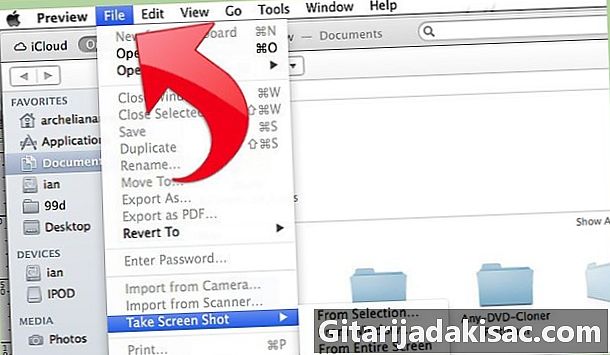
Al menú Fitxer, feu clic a Feu una captura de pantalla. -
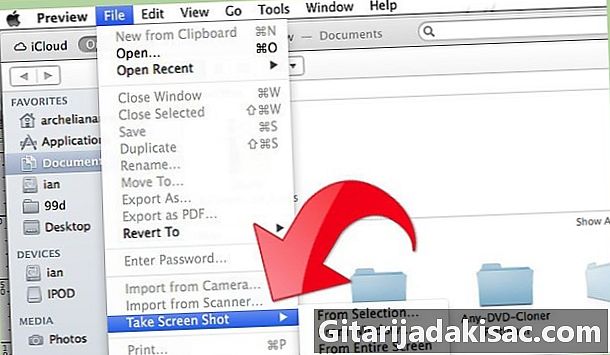
triar De la selecció. També pot serDes de la finestra o Des de la pantalla sencera.- "Des de la selecció" convertirà el cursor en un objectiu petit. Feu clic i manteniu premut per seleccionar el rectangle que voleu capturar.
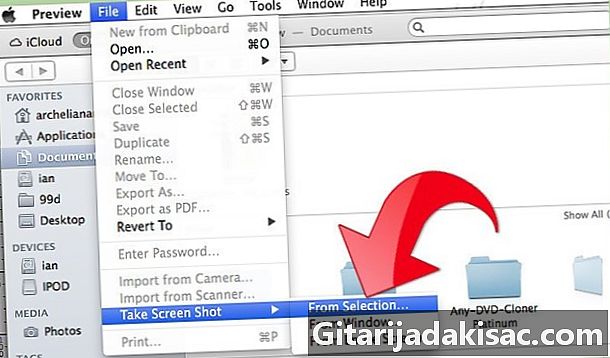
- "Des de la finestra" convertirà el cursor en una càmera petita. Localitzeu la finestra que voleu capturar i feu clic.
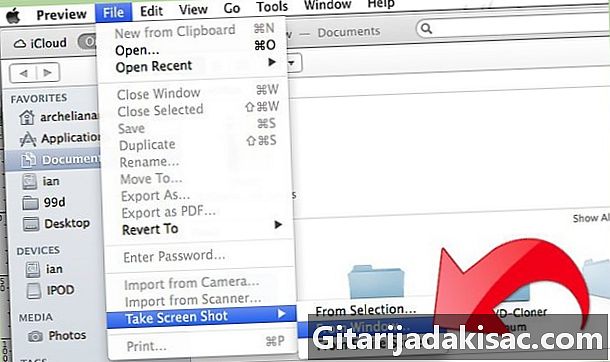
- "Des de la pantalla sencera" s'iniciarà un compte enrere. Feu els canvis necessaris a la pantalla perquè sigui com vulgueu i espereu el final del compte enrere.
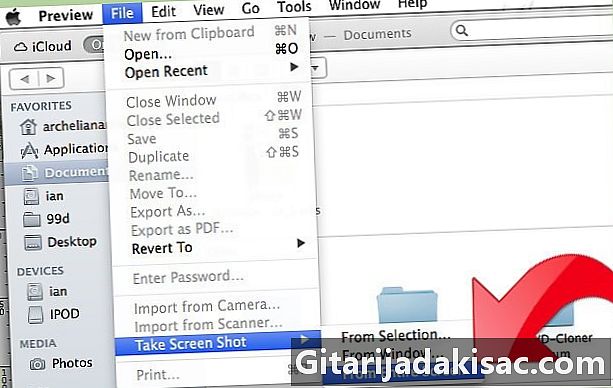
- "Des de la selecció" convertirà el cursor en un objectiu petit. Feu clic i manteniu premut per seleccionar el rectangle que voleu capturar.
-
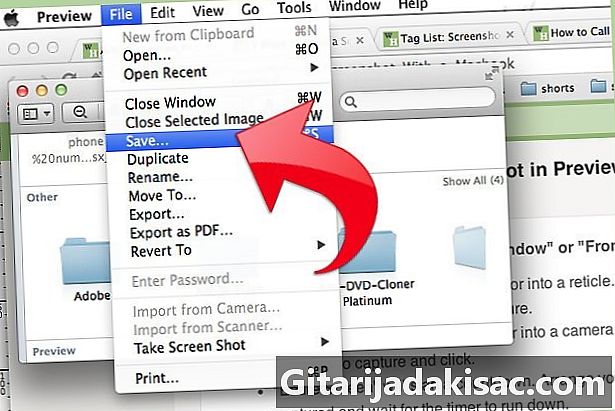
Desa la teva imatge. La captura de pantalla sense nom s'obrirà automàticament a la vista prèvia. Feu clic a sobre registre al menú Fitxer, introduïu un nom, escolliu una ubicació, un tipus de fitxer i feu clic a registre.

- Si capteu tota la pantalla, tingueu cura que el control lliscant no cobreixi res important.
- Si captura la finestra del navegador, assegureu-vos que no heu obert pestanyes que no voleu que la gent les vegi.
- La captura de pantalla es desa al mateix porta-retalls que s’utilitza per guardar e en copiar-la i enganxar-la.